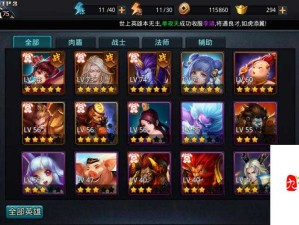巫师3狂猎Steam API64.dll丢失解决方案
在畅游《巫师3:狂猎》这款史诗级角色扮演游戏时,突然遭遇“Steam API64.dll文件丢失”的弹窗提示,是不是让你瞬间从奇幻的凯尔·莫罕城堡被拉回到了冰冷的现实?别担心,作为你的游戏小助手,我这就为你带来一系列实用的解决方案,让你的游戏之旅再次扬帆起航!
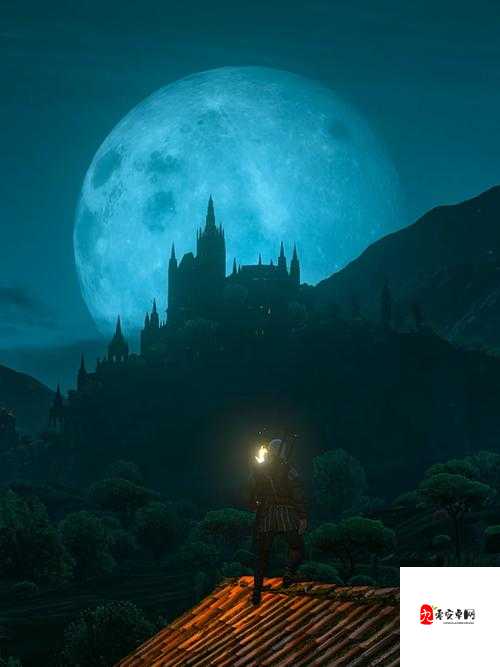
一、了解Steam API64.dll的重要性
Steam API64.dll是Steam平台与游戏之间通信的重要桥梁,它负责处理授权验证、游戏更新以及与Steam社区相关的功能,一旦这个文件丢失或损坏,游戏将无法正确识别Steam平台,从而导致启动失败、功能受限等一系列问题,解决这个问题的第一步,就是确保这个文件能够完好无损地存在于你的系统中。
二、找回丢失的Steam API64.dll文件
1、检查回收站:我们在清理系统垃圾或进行其他操作时,可能会不小心将Steam API64.dll文件删除,这时,你可以尝试在回收站中查找该文件,并将其还原到原来的位置。
2、重新安装Steam客户端:如果回收站中没有找到,或者文件已经损坏,那么重新安装Steam客户端是一个有效的解决方案,在重新安装过程中,请确保选择正确的安装路径,并且不要修改任何默认设置,这样,Steam客户端在安装时会重新生成所有必要的文件,包括Steam API64.dll。
3、验证游戏文件完整性:Steam提供了一个非常实用的功能——验证游戏文件完整性,这个功能可以帮助你检测并修复游戏中缺失或损坏的文件,只需在Steam客户端中找到《巫师3:狂猎》,右键点击游戏名称,选择“属性”,然后在弹出的窗口中选择“本地文件”选项卡,点击“验证游戏文件完整性”按钮即可。
三、修复系统环境变量
Steam API64.dll文件丢失的问题可能是由于系统环境变量设置不正确所致,为了解决这个问题,你可以按照以下步骤检查和修改系统环境变量:
1、右键点击“计算机”图标,选择“属性”,然后点击“高级系统设置”。
2、在弹出的窗口中选择“环境变量”。
3、在环境变量窗口中,找到“系统变量”下的“Path”变量,并双击编辑。
4、确保在变量值中包含了Steam客户端的安装路径,如果没有包含该路径,请将其添加进去。
5、修改完成后,重新启动计算机。
四、使用DLL修复工具
如果你对以上方法都不太熟悉,或者觉得操作起来比较麻烦,那么使用DLL修复工具可能是一个更简单的选择,这些工具通常具有一键扫描和修复功能,能够自动检测你系统中缺失或损坏的DLL文件,并为你提供修复方案,不过,在使用这类工具时,请务必确保来源可靠,以免下载到带有病毒或恶意软件的版本。
五、从其他来源获取并替换文件
如果以上方法都无法解决问题,你还可以尝试从其他电脑或可靠源下载Steam API64.dll文件,并将其放置到正确目录,但请注意,这种方法存在一定的风险,因为如果你下载的文件与你的操作系统版本或游戏版本不兼容,可能会导致更严重的问题,在尝试这种方法之前,请务必确保你已经备份了原有的Steam API64.dll文件,并且已经仔细检查了文件的兼容性和来源可靠性。
六、其他可能的解决方案
除了以上提到的几种方法外,还有一些其他可能的解决方案值得一试:
更新显卡驱动程序:显卡驱动程序不兼容或过时也可能导致Steam API64.dll文件加载失败,你可以尝试更新你的显卡驱动程序到最新版本。
以兼容模式运行游戏:如果你的操作系统版本与游戏不兼容,你可以尝试以兼容模式运行游戏,右键点击游戏图标,选择“属性”,然后在“兼容性”选项卡中勾选“以兼容模式运行这个程序”选项。
检查磁盘错误:磁盘损坏或分区错误也可能导致文件丢失,你可以使用Windows自带的磁盘检查工具来扫描并修复磁盘错误。
经过以上一系列的努力,相信你已经成功找回了丢失的Steam API64.dll文件,或者至少找到了一个有效的解决方案来修复这个问题,你可以再次打开《巫师3:狂猎》,继续你的冒险之旅了!在这个充满魔法与剑影的世界里,愿你的每一次战斗都充满荣耀与胜利!